Обложка для профиля и группы в ОК: как установить и изменить
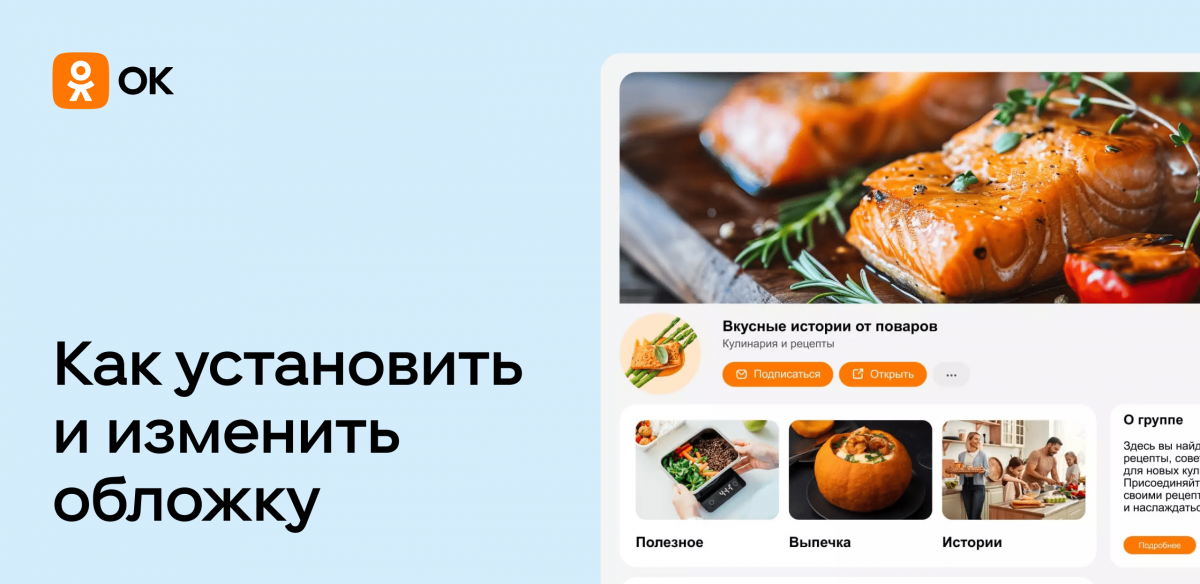
Обложка для Одноклассников — это горизонтальная картинка в верхней части профиля или группы. Она помогает оформить страницу и привлечь внимание к важной информации. На обложке можно разместить анонсы, слоган, афишу или просто красивую фотографию.
В этой инструкции расскажем, как выбрать подходящий формат обложки для группы и профиля, разберём варианты загрузки с компьютера или телефона, и какие идеи использовать для оформления.
Нужна помощь с развитием группы?
Мы поможем!
Напишите команде по работе с блогерами: authors@ok.ru, или команде по работе с бизнес-сообществом: business@ok.ru
Наши специалисты подберут лучшие инструменты и механики продвижения на платформе под ваши цели и задачи
Какой формат иллюстраций подходит для обложки для ОК
Для обложки подходит изображение JPG или PNG. Оптимальный размер:
1944×600 для веб-версии ОК;
1024×768 для мобильной версии.
Маленькие изображения растягиваются, крупные — сжимаются с потерей качества. На компьютере и в приложении обложка отображается по-разному. Поэтому важную информацию лучше размещать по центру, оставляя по краям запас примерно в четверть ширины.
Как добавить обложку группы и профиля в ОК
Обложка в Одноклассниках есть как у личных профилей, так и у групп. Разберём процесс её установки в веб-версии соцсети и мобильном приложении.
Обложка для профиля в Одноклассниках
Веб-версия. Если вы зашли в ОК через браузер, выполните следующие шаги:
1. На главной странице ОК кликните на своё имя в левом меню.
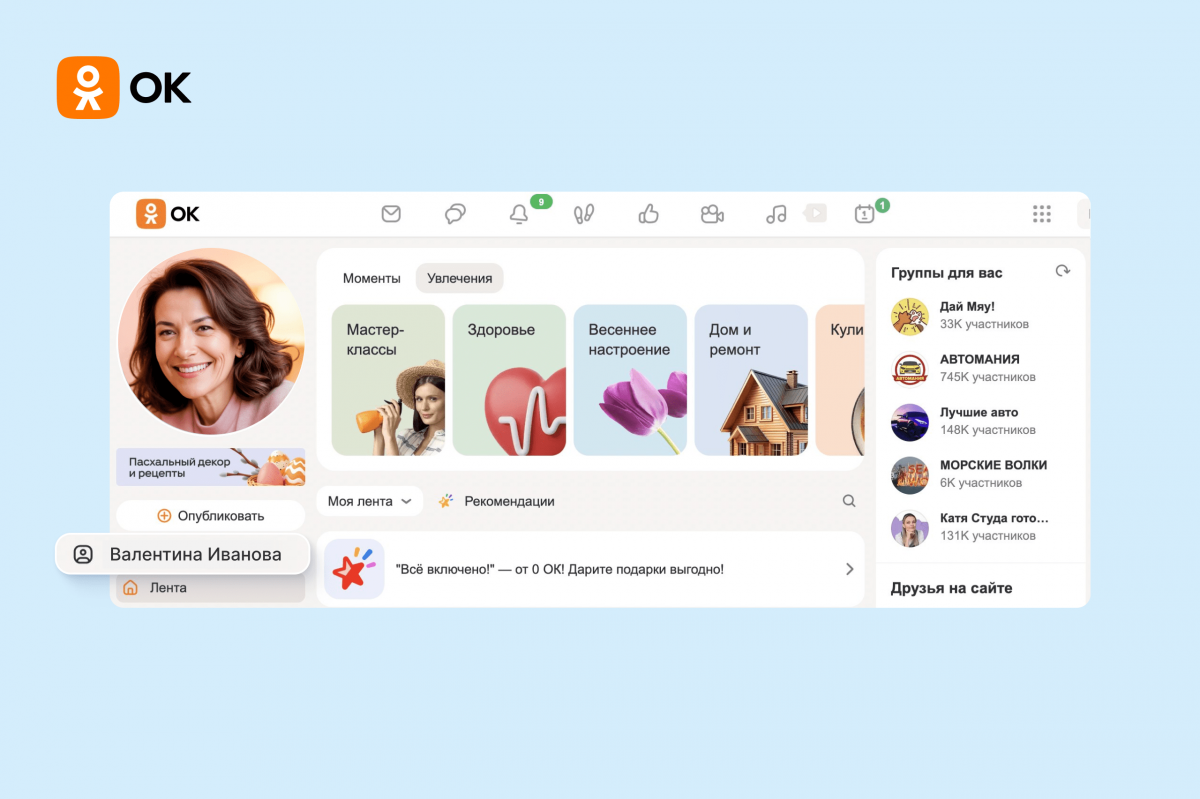
2. В правом верхнем углу профиля нажмите на «Добавить обложку».
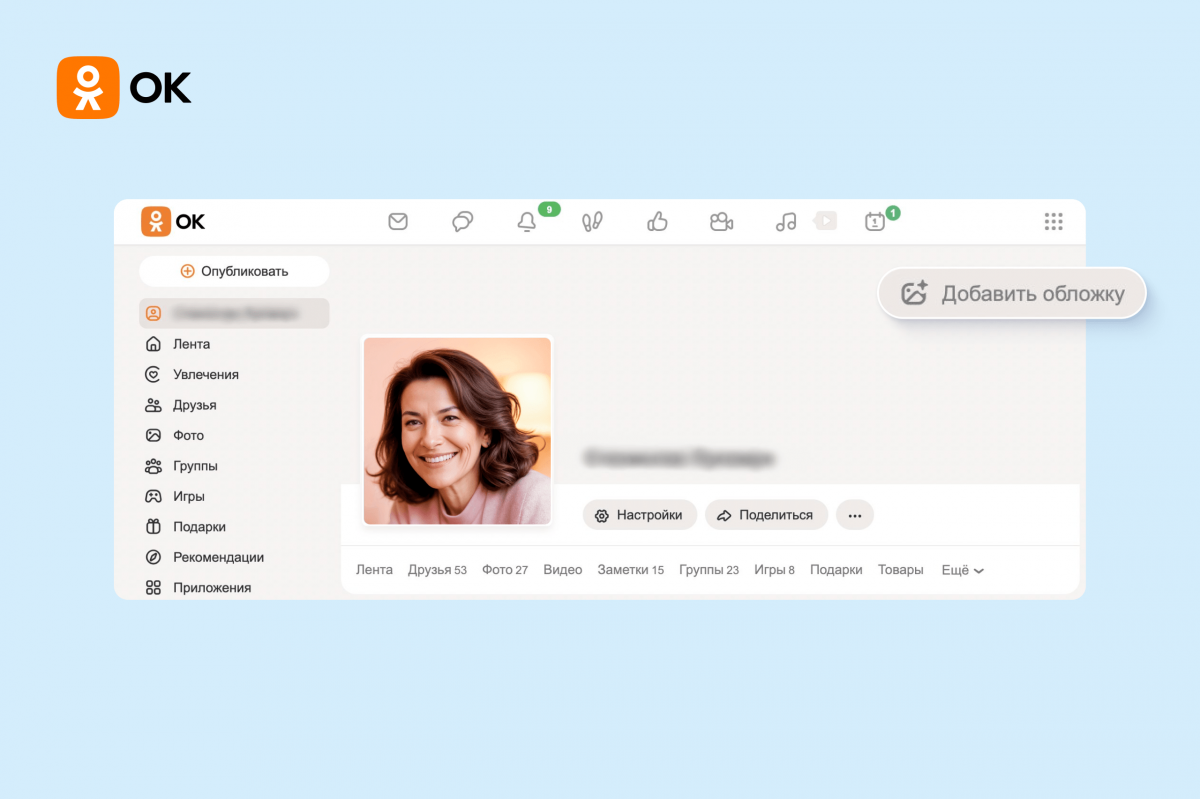
3. Выберите, откуда хотите загрузить обложку в Одноклассники.
«Загрузить новую» — загрузить фото с компьютера;
«Выбрать из фото» — подобрать иллюстрацию из альбома в соцсети;
«Выбрать из галереи обложек» — установить готовую обложку из предложенных платформой.
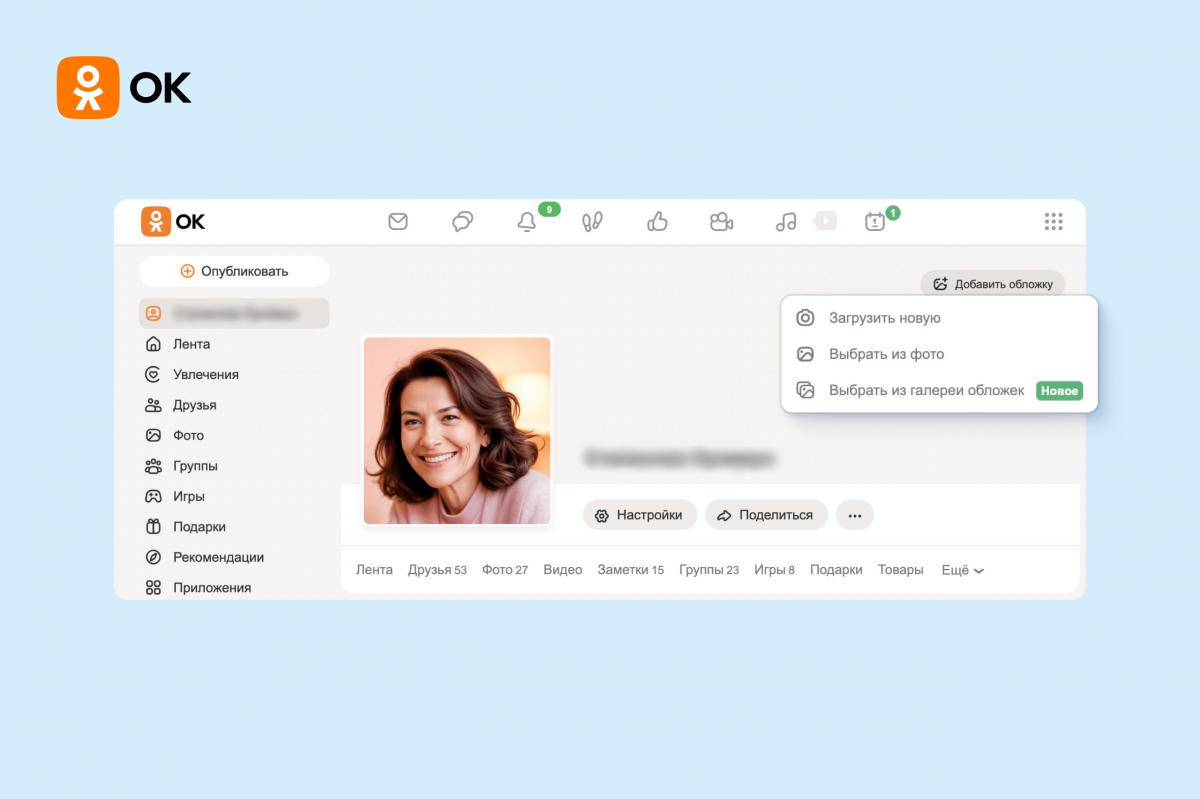
4. Перетащите фотографию так, чтобы в видимой области остался нужный фрагмент. По готовности нажмите на «Закрепить».
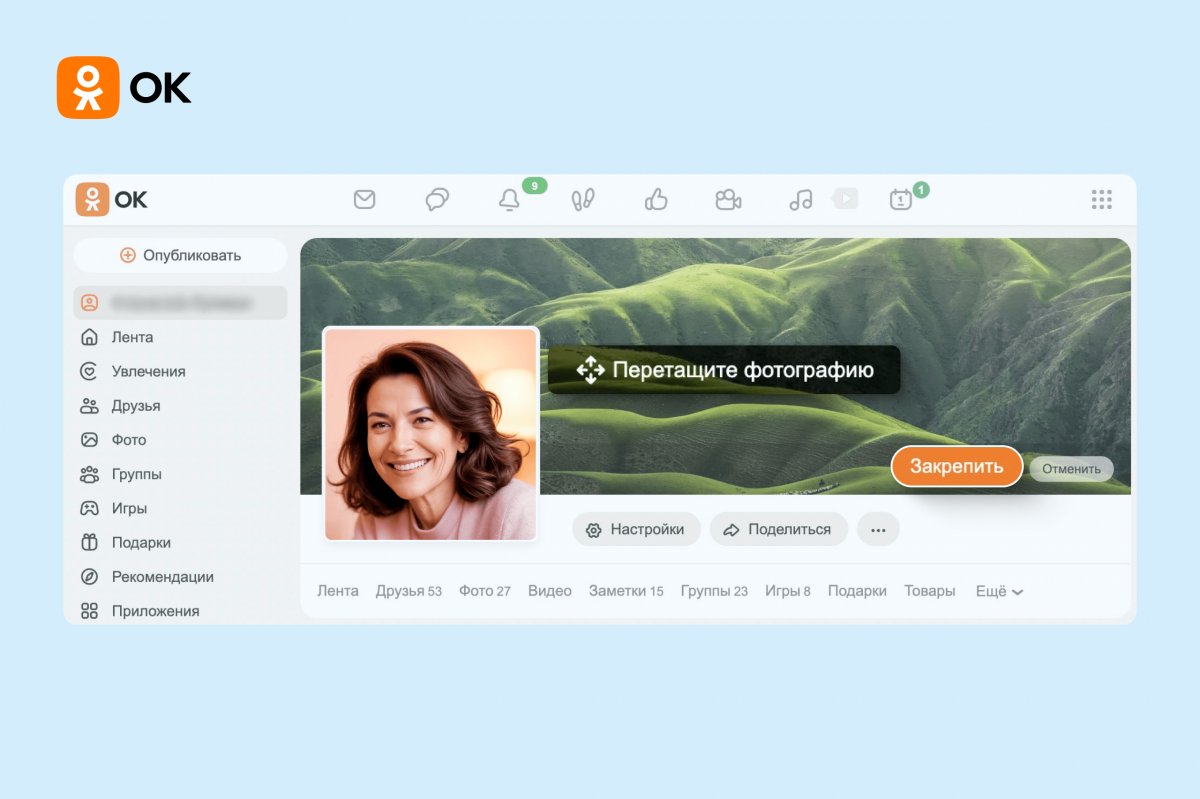
Чтобы поменять картинку, нажмите на «Редактировать обложку» — соответствующая кнопка появится в правом верхнем углу экрана.
Мобильное приложение. В приложении ОК установка обложки происходит примерно так же, как в веб-версии. Для удобства разберём установку обложки по шагам.
1. Нажмите на три полоски в левом верхнем углу на главном экране приложения. В открывшемся меню нажмите на «Перейти в профиль». Нажмите на символ в правом верхнем углу.
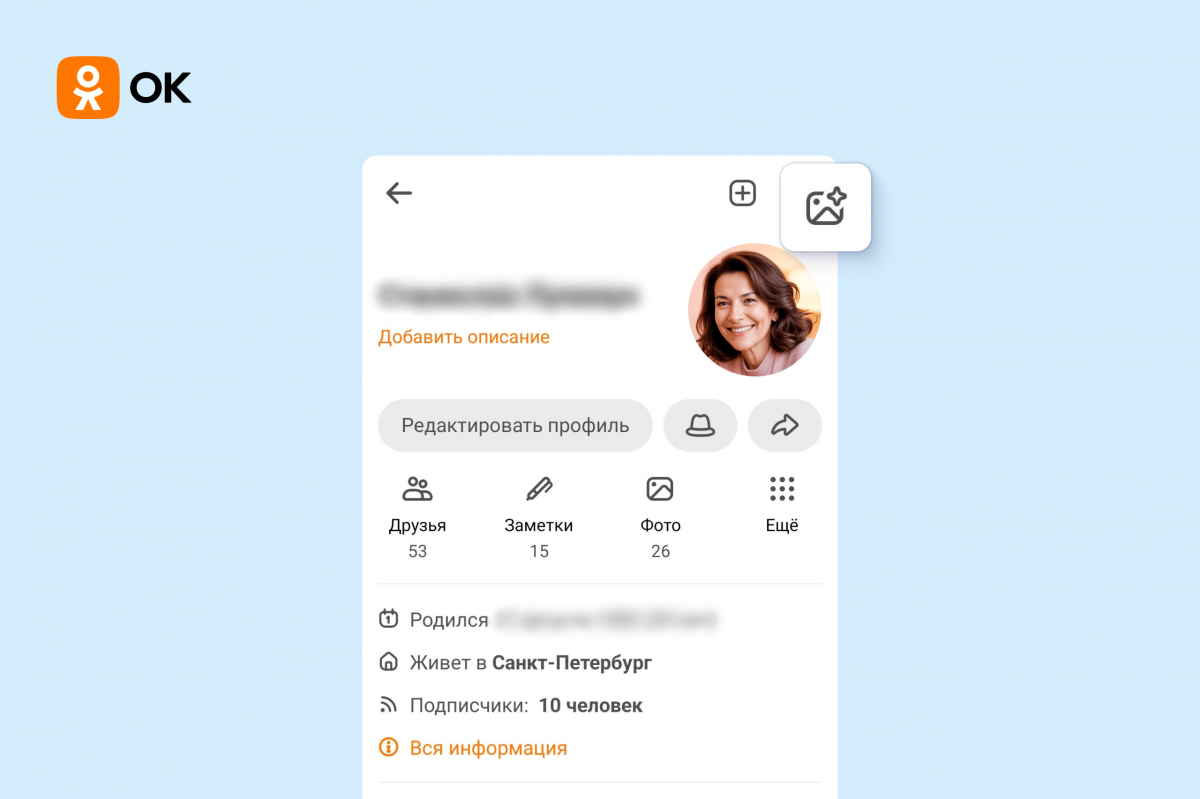
2. Выберите подходящий вариант: загрузить свою обложку или установить готовую из витрины обложек.
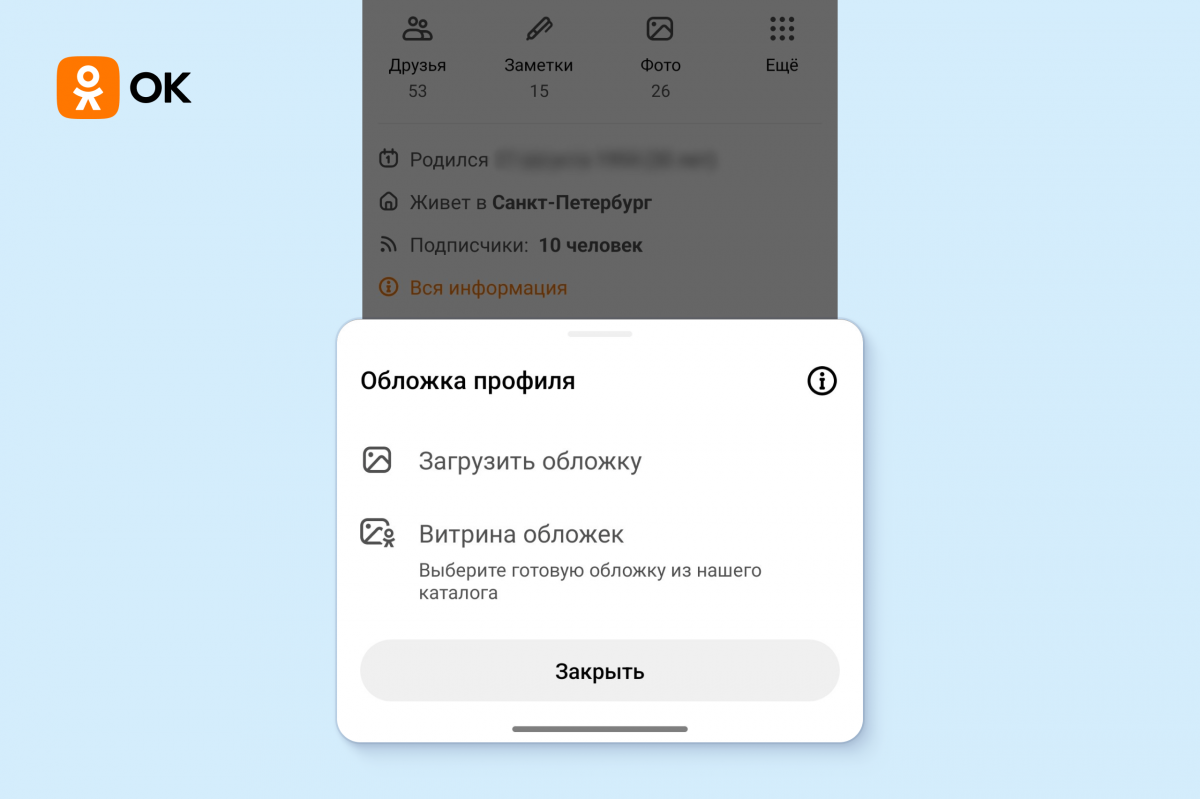
3. Когда картинка появится на экране, её можно будет перемещать, чтобы выбрать лучшее расположение.
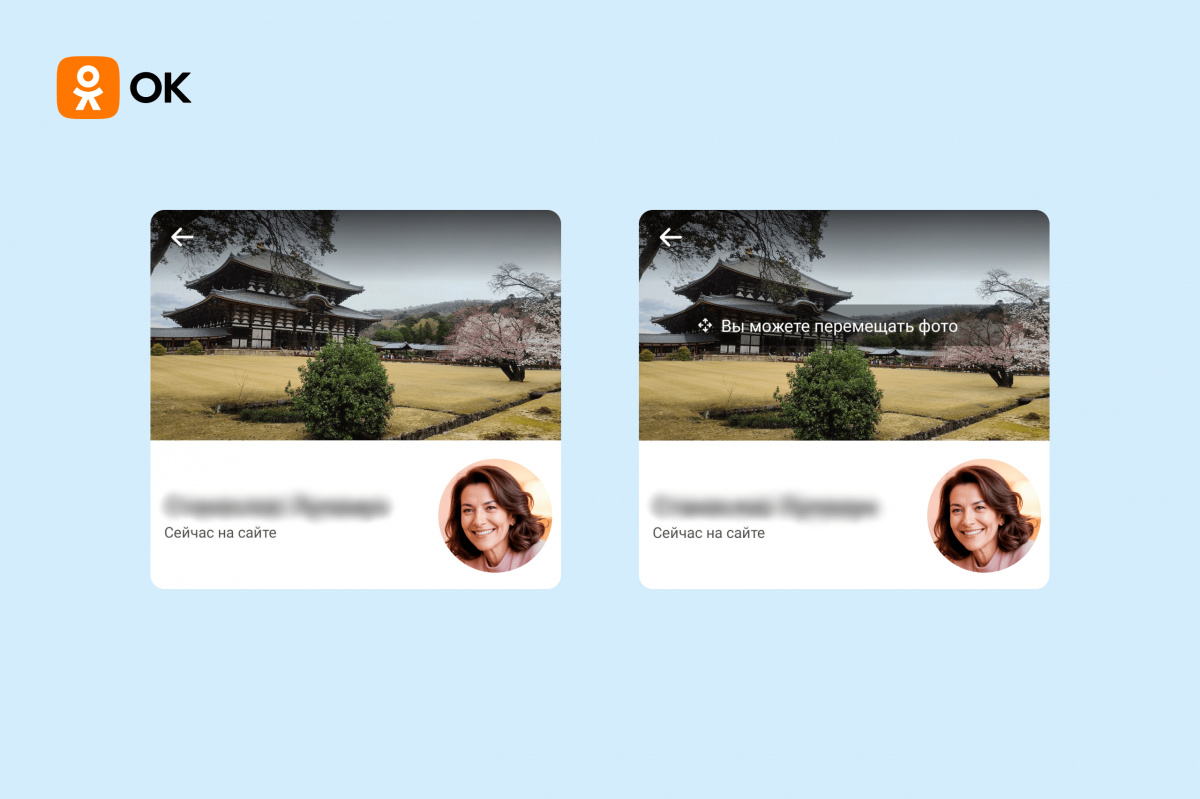
4. По готовности нажмите «Установить»
Обложка для группы в Одноклассниках
Веб-версия. Авторизуйтесь в ОК и зайдите на страницу группы. Затем:
1. Нажмите на «Добавить обложку» в правом верхнем углу страницы.
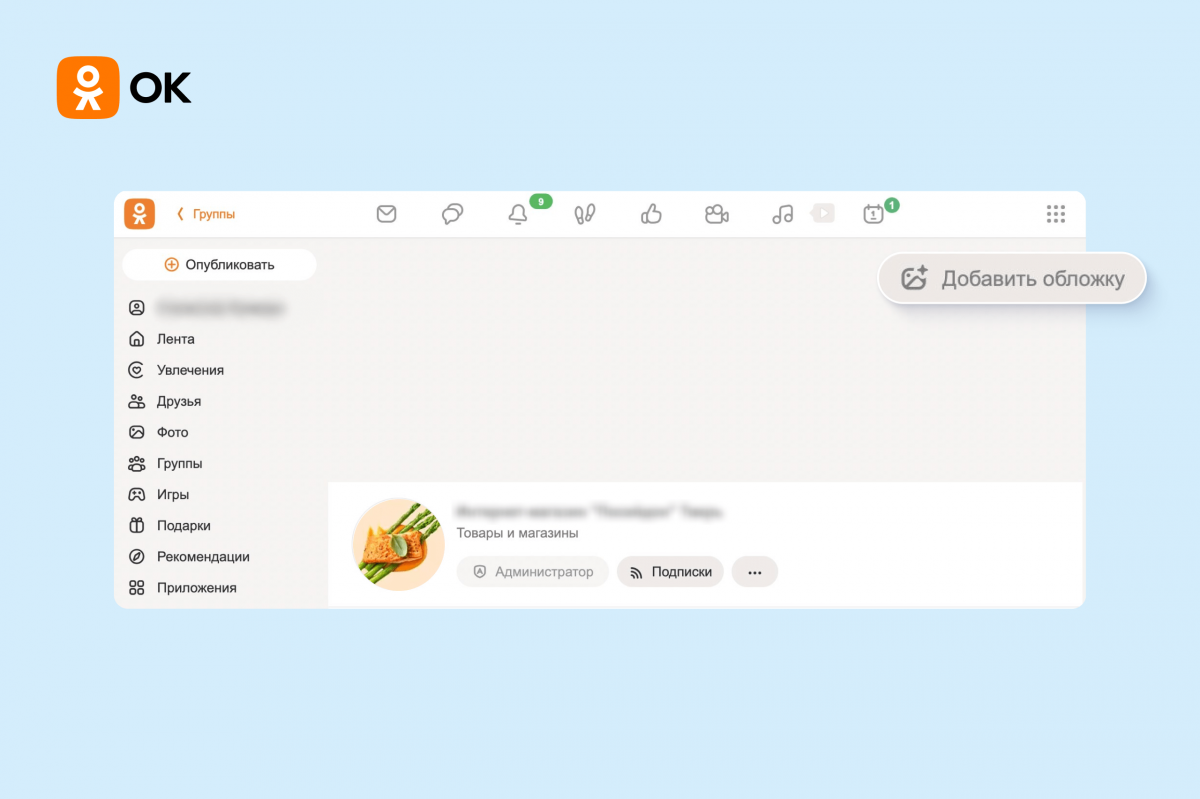
2. Выберите, какую обложку хотите установить:
- «Настройки обложки» — для веб-версии;
- «Мобильная обложка» — для мобильной версии и приложения.
3. В поле обложки группы можно установить до 10 разных картинок, которые будут работать как слайд-шоу. Нажмите на «Добавьте фото» и загрузите изображения с устройства или выберите нужные картинки из альбомов группы.
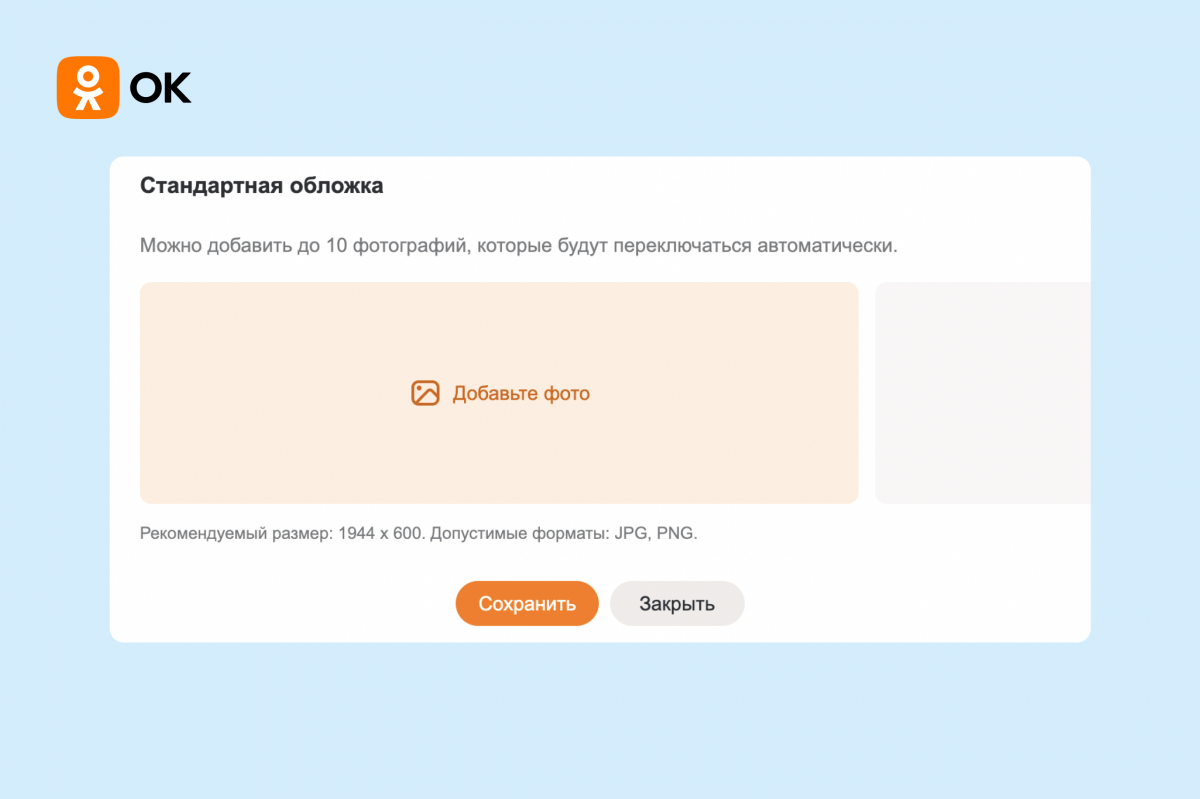
4. После загрузки нажмите на символ со стрелками, если хотите переместить фото. На каждую обложку также можно добавить кнопку с призывом к действию.
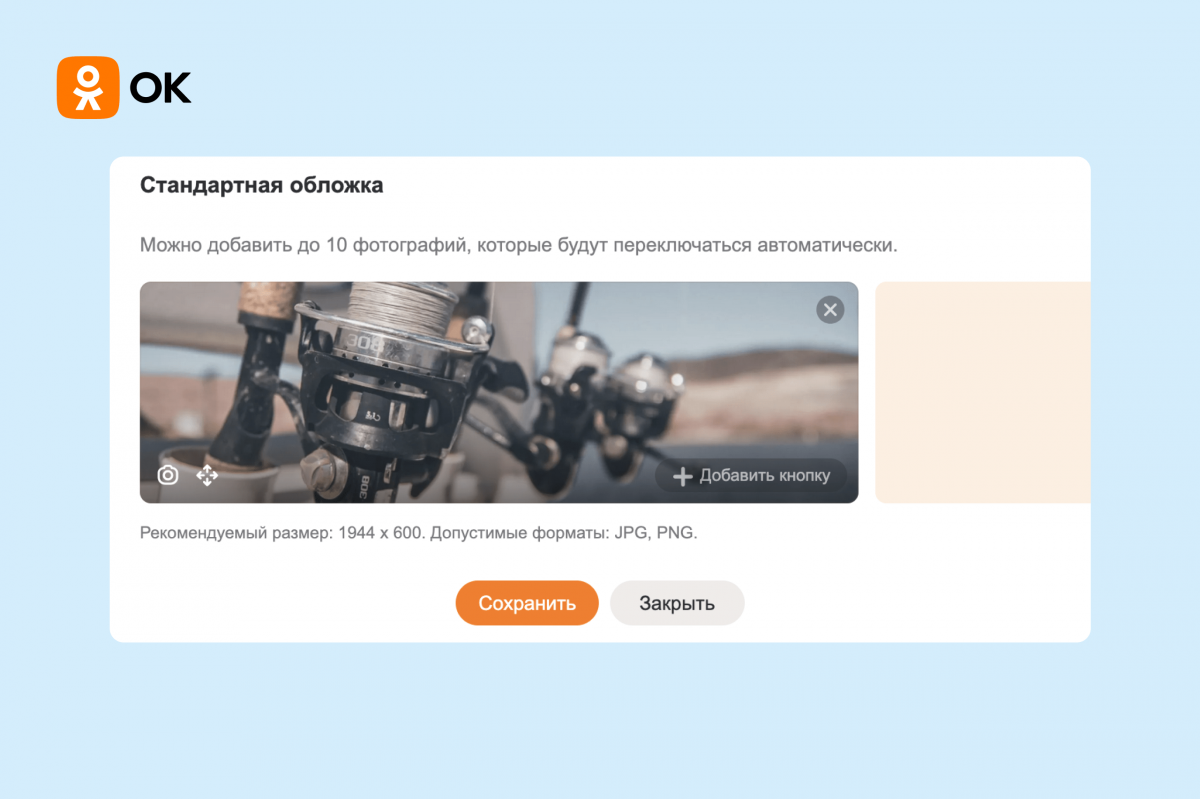
5. Чтобы добавить кнопку, вставьте ссылку, куда она будет вести — например, в раздел товаров — а также выберите текст кнопки и стиль.
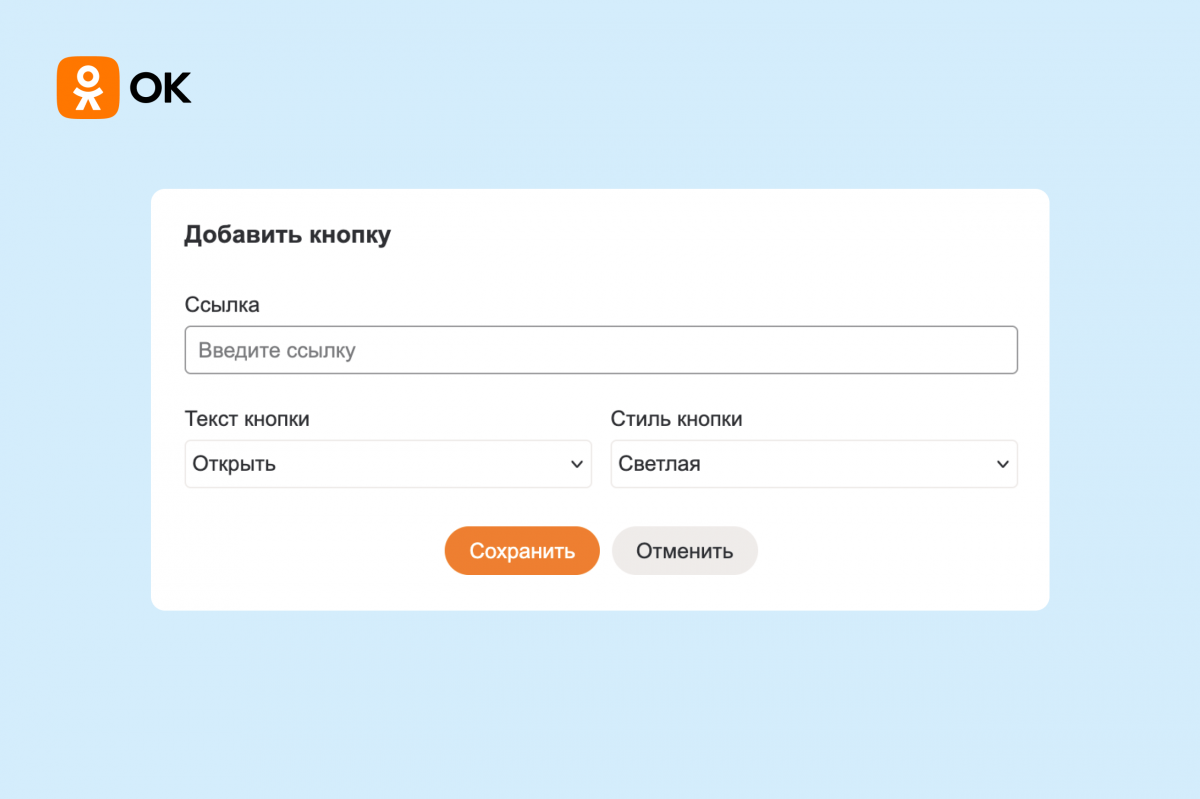
7. По готовности нажмите на «Сохранить».
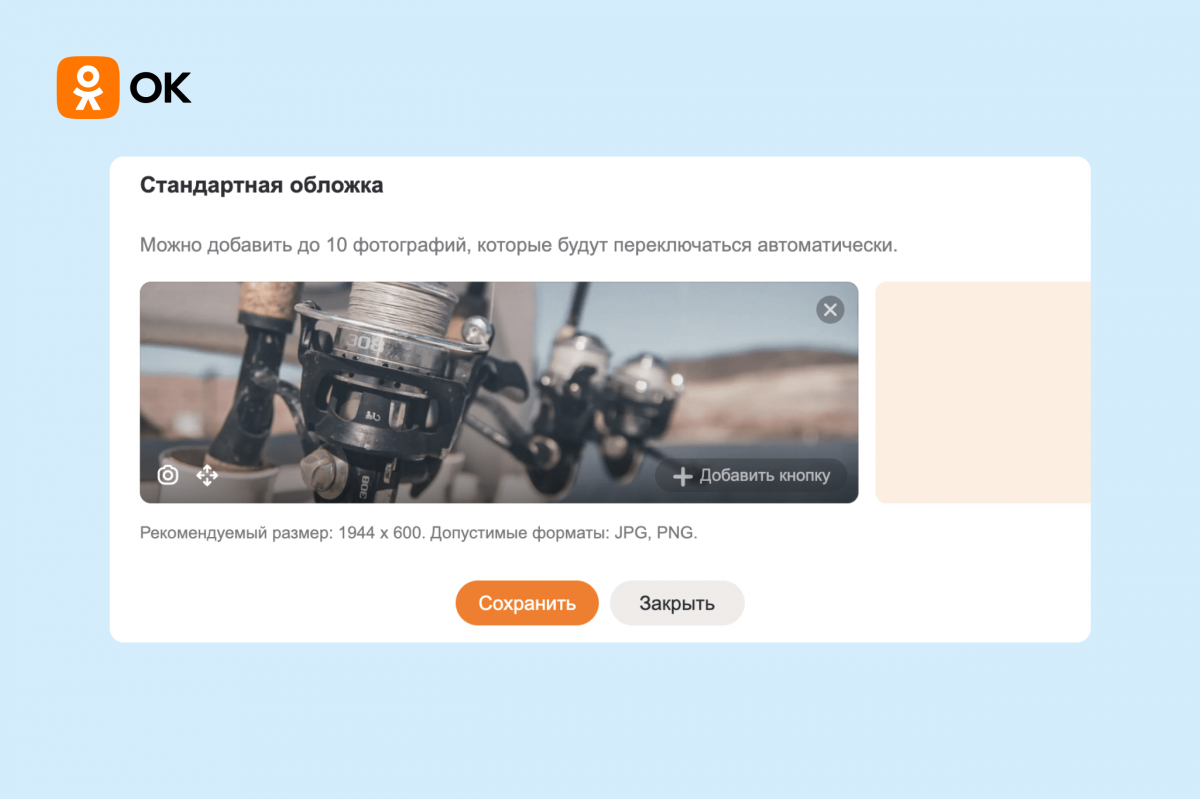
Мобильное приложение. Настройки обложки в мобильном приложении ОК схожи с настройками в веб-версии.
1. Откройте страницу группы и нажмите на «Добавить обложку».
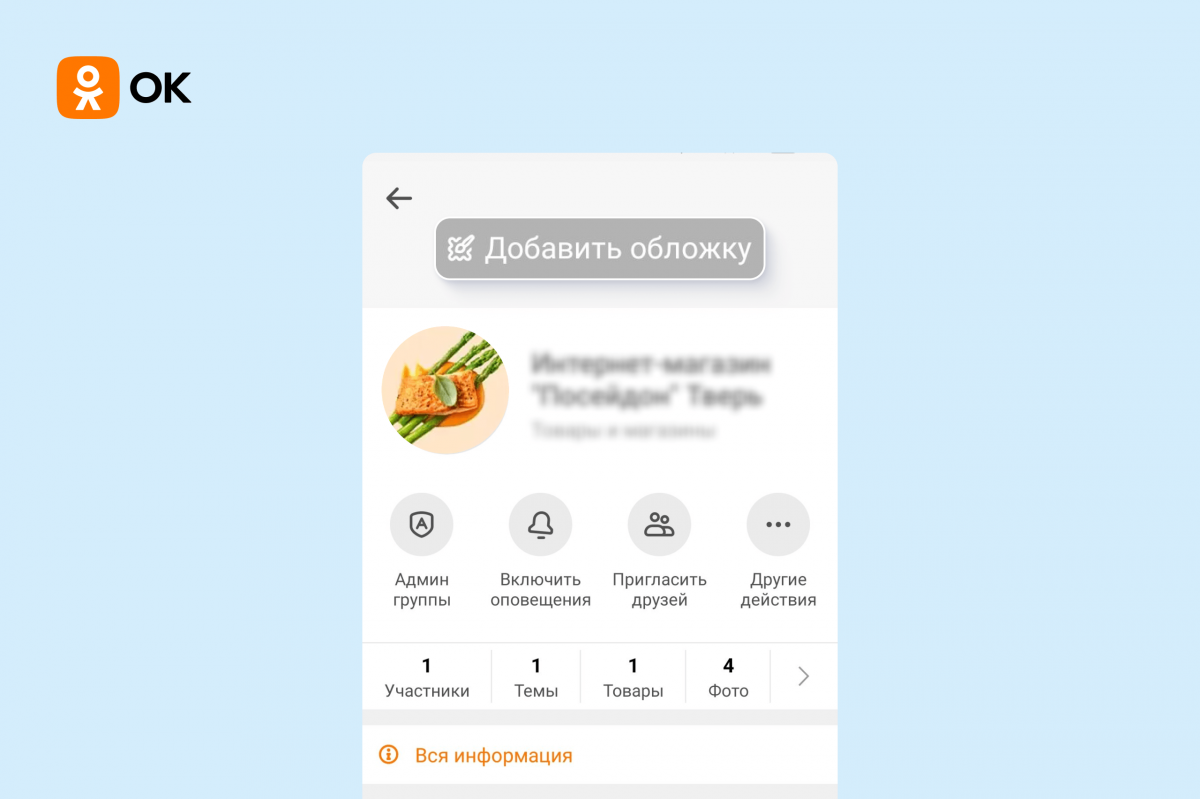
2. В верхней части меню можно загрузить обложки для всех устройств, в нижней — только для мобильных. Нажмите на «Добавить фото».
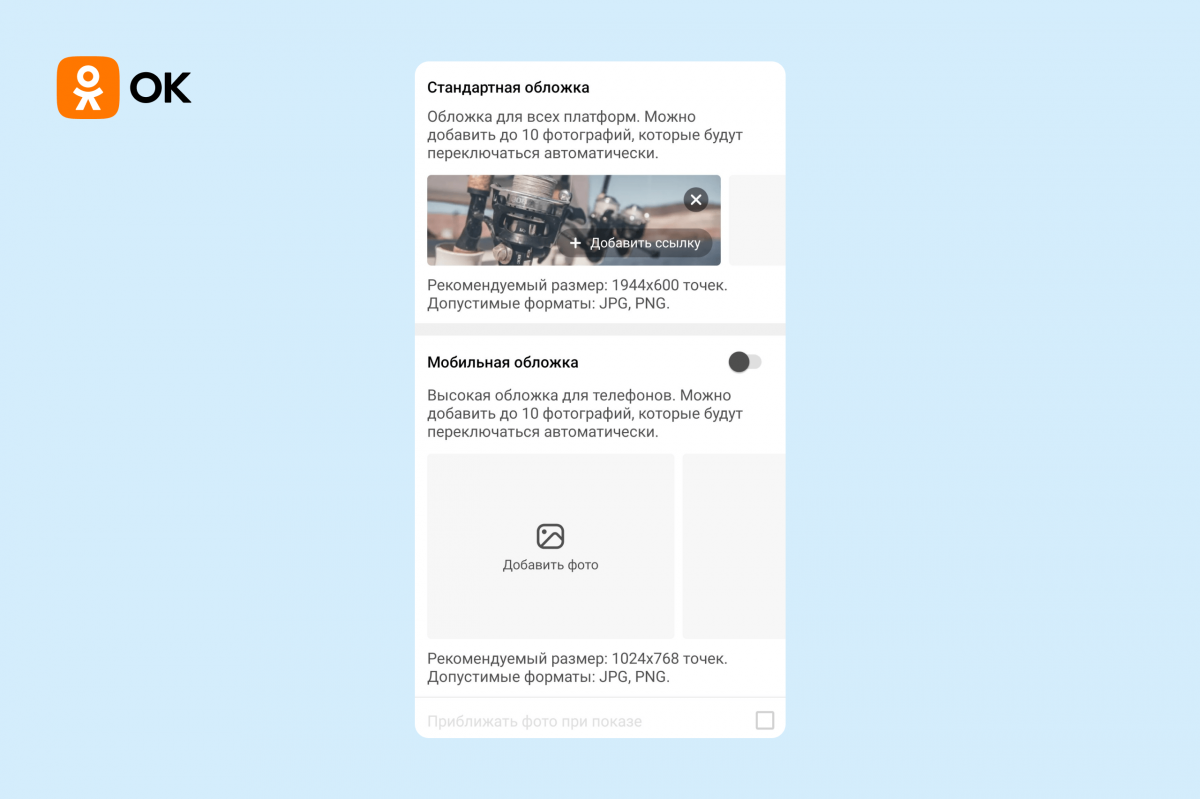
3. Когда изображение загрузится, его можно будет передвинуть до нужного положения на экране. Добавьте на обложки ссылки, чтобы пользователям было проще ориентироваться на странице. Можно выбрать текст и внешний вид ссылки.
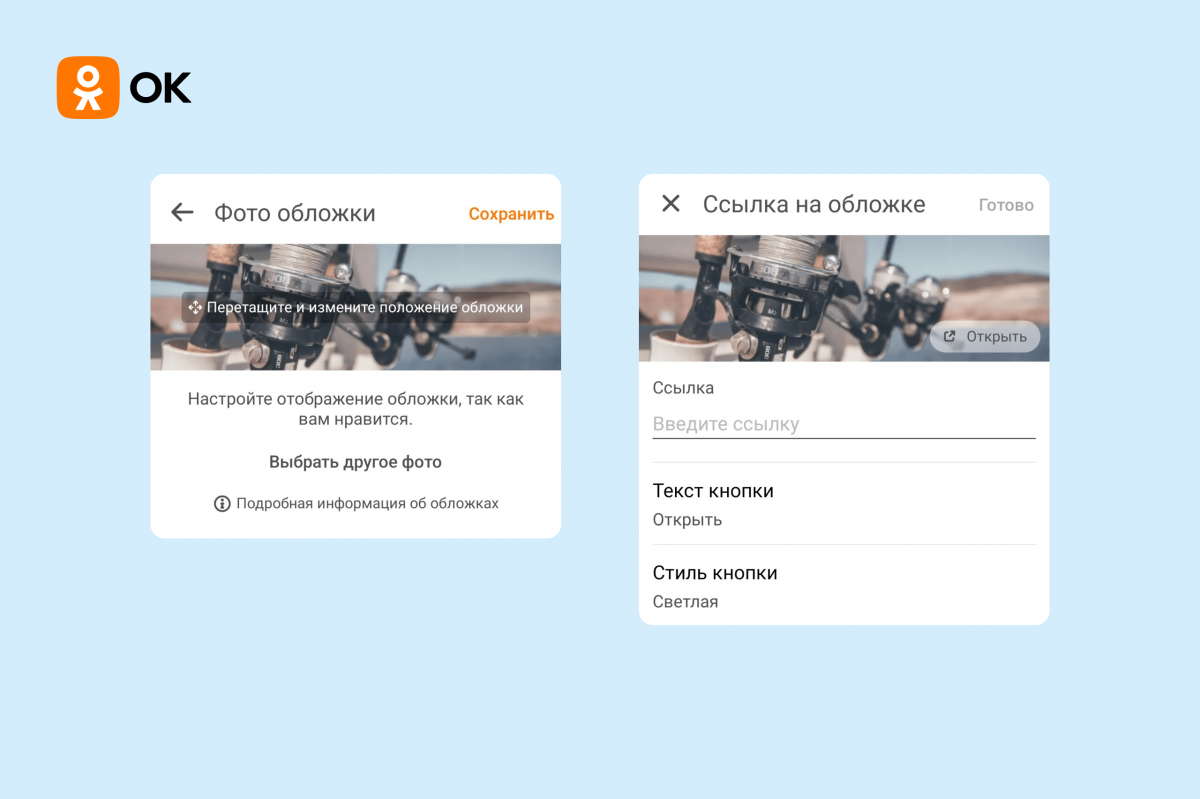
4. При необходимости можно установить отдельные обложки для мобильных устройств, адаптированные под вертикальный просмотр.
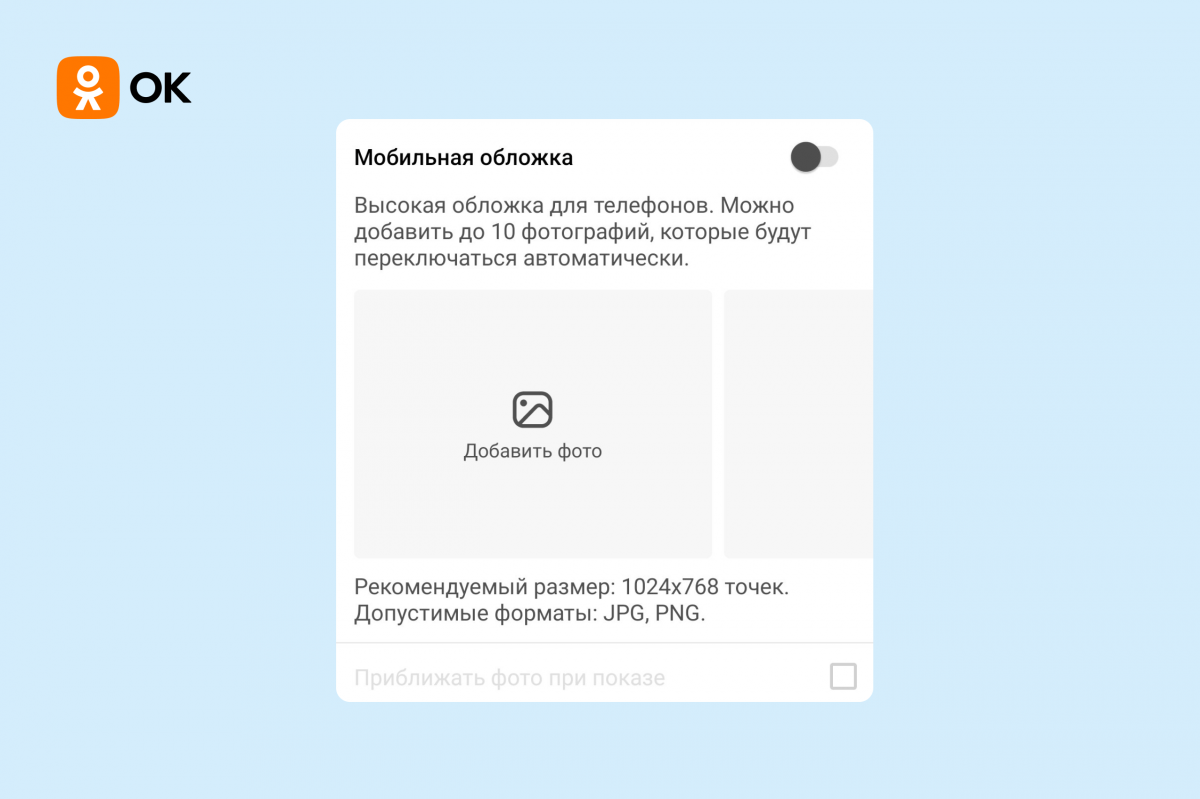
7. Когда обложки будут настроены, вернитесь на страницу группы — изменения сохранятся автоматически.
Что поставить на обложку
В заключении — несколько идей для обложки в ОК, чтобы сделать страницу группы или профиля ярче и привлекательнее.
Для личных профилей:
- красивый пейзаж;
- эстетик-фото, отражающее настроение;
- панорамный снимок;
- любимая цитата;
- картинка, связанная с вашим хобби.
Для авторских блогов, групп бизнеса и организации:
- подборку лучших товаров;
- слоган или УТП;
- информацию о текущих акциях;
- анонс мероприятий;
- «облако тегов», характеризующих группу.
Главное в статье
Обложка есть у профилей и групп — она украшает страницу и помогает донести важную информацию
Обложка задаёт тон всей странице. Добавьте изображение или группу иллюстраций, которые визуально отражают ваш характер или фирменный стиль.
Обложка в ОК должна быть подходящего формата. Оптимальные размеры — 1944×600 для веб-версии, 1024×768 для мобильной версии соцсети.Установить обложку можно в веб-версии и в приложении ОК. Используйте способ, который удобнее вам — но учитывайте, что отображение обложки отличается в зависимости от платформы.